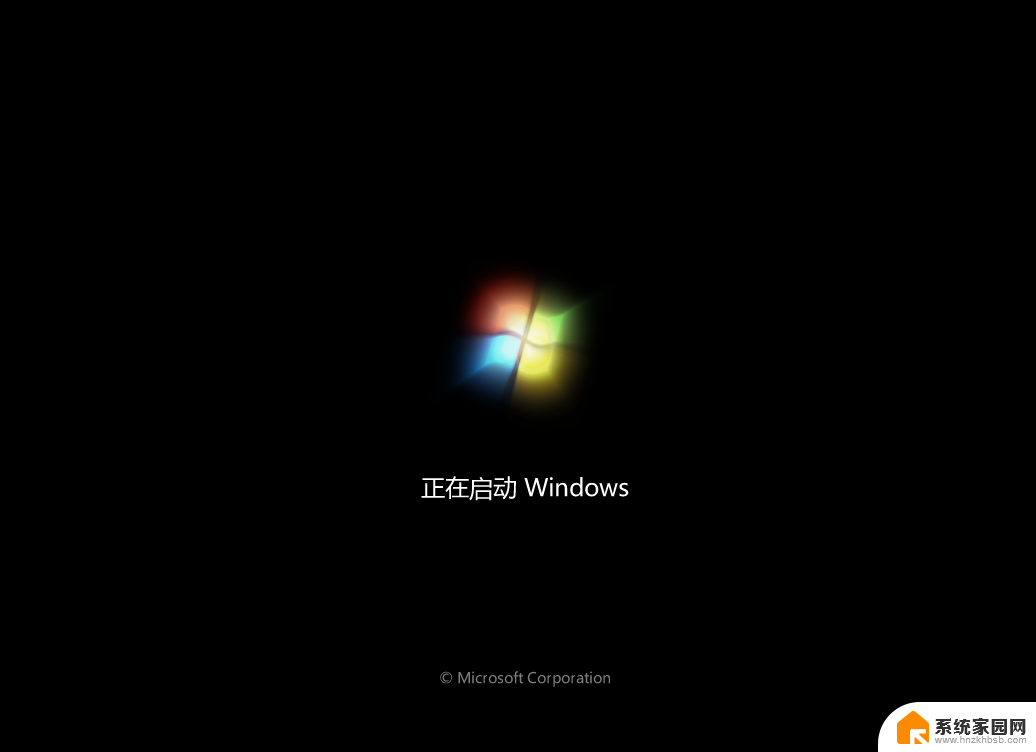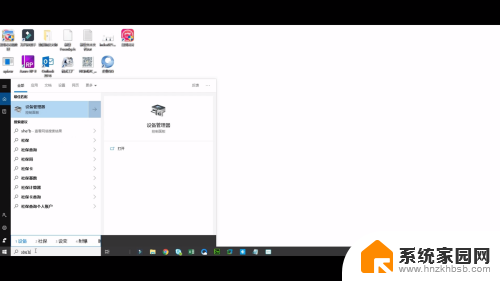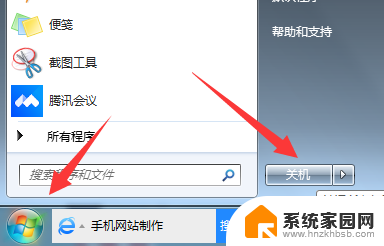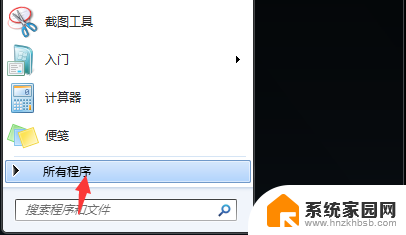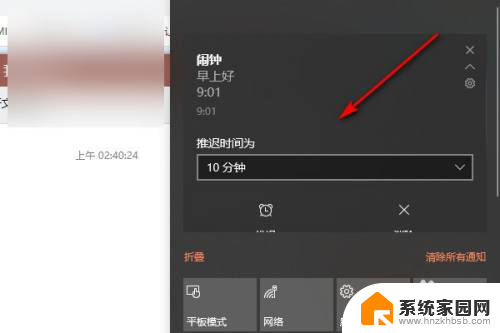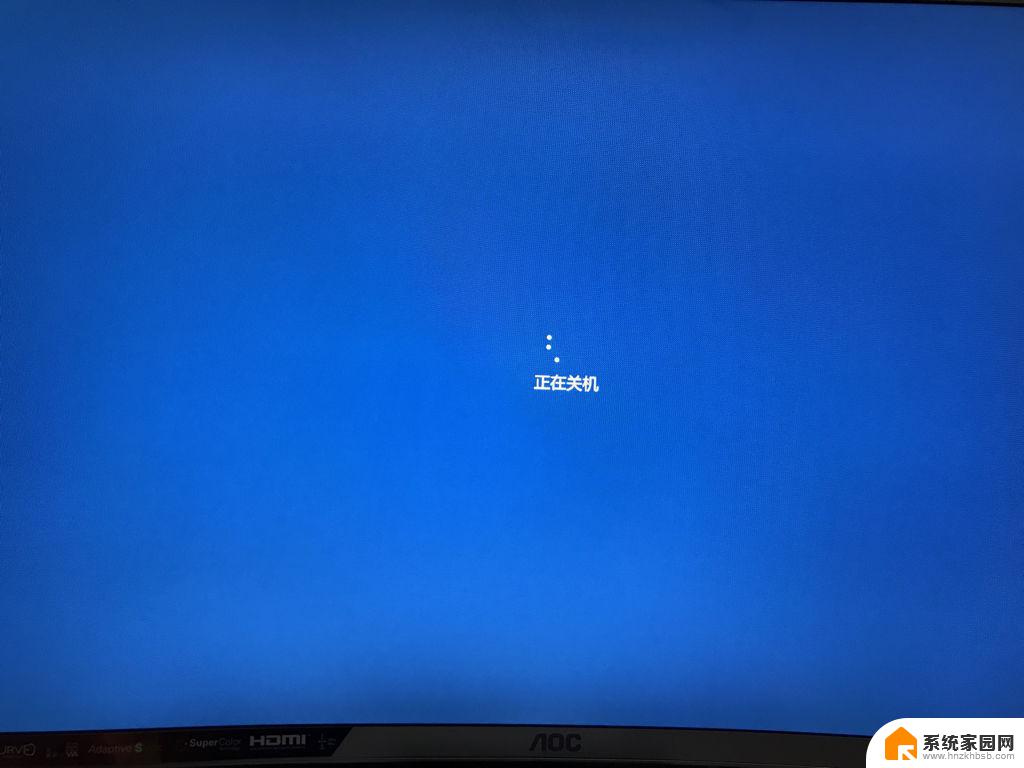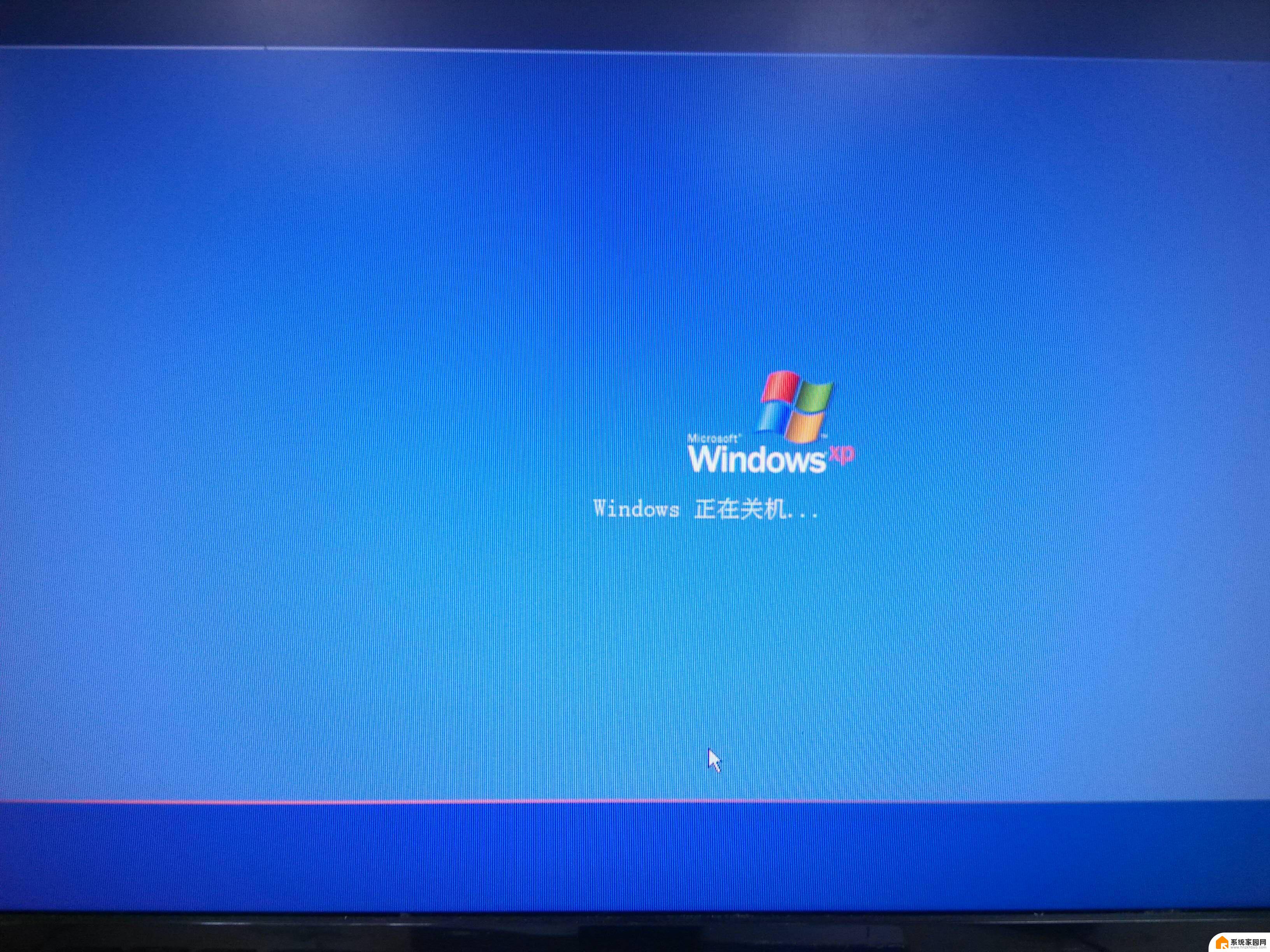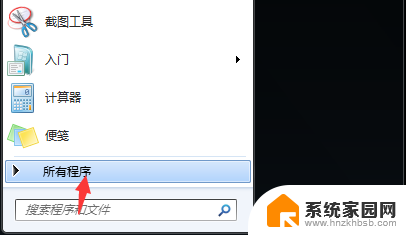电脑显示正在准备windows请勿关闭计算机解决方法
当你打开电脑时,突然出现正在准备Windows,请勿关闭计算机的提示,这时很多人可能会感到焦急和困惑,这种情况通常是由于系统更新或其他程序在后台运行导致的。要解决这个问题,可以尝试等待一段时间,让电脑自行完成准备工作。如果等待时间过长,可以尝试重新启动电脑或进入安全模式进行修复。希望以上方法能帮助你顺利解决电脑出现正在准备Windows的情况。

以下以windows11 22H2版本为例
一、通过系统服务管理解决电脑显示“正在准备windows请勿关闭计算机”
通过关闭windows更新的服务来关闭windows 的自动更新,用户首先通过【windows徽标键】+【R键】打开运行窗口。在运行窗口中输入services.msc打开服务列表,在服务列表中找到【windows更新】。点击右键,然后选择【属性】,将属性中的启动类型设置为【禁用】,最后点击确定即可关闭windows 的更新服务,电脑不自动更新也就不会显示“正在准备windows请勿关闭计算机”。
二、通过设置推迟更新时间解决电脑显示“正在准备windows请勿关闭计算机”
用户也可以通过在设置中推迟当前电脑更新的时间,来阻止其进行自动更新。从而来解决电脑显示“正在准备windows请勿关闭计算机”,首先打开电脑中的【设置】,在设置窗口中点击左下角的【windows更新】,在windows更新的页面中找到暂停更新,根据需要推迟更新的时间。然后在推迟的这段时间内,windows不会进行 自动更新,因此也不会显示“正在准备windows请勿关闭计算机”。
以上就是关电脑出现正在准备Windows,请勿关闭计算机的全部内容,有出现这种情况的用户可以尝试根据以上方法解决,希望对大家有所帮助。